1、首先打开cdr软件。

2、画出一个深色背景的矩形。

3、然后同时按住Ctrl+shift画一个正圆。
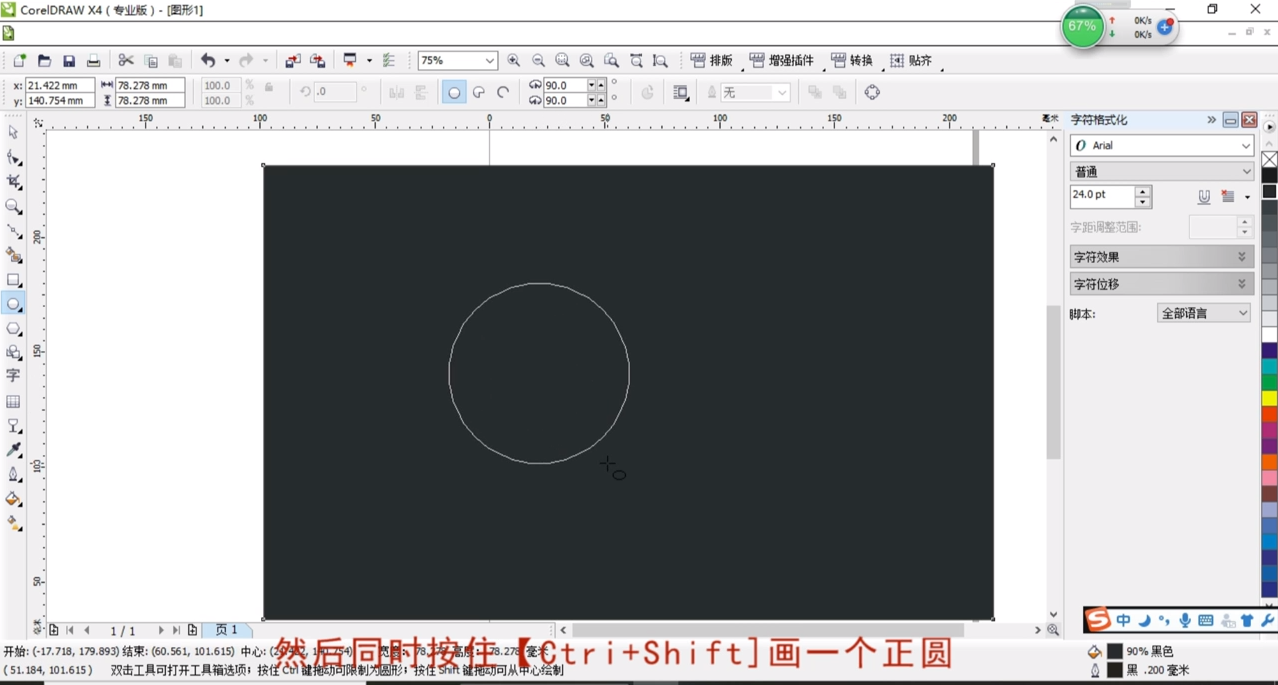
4、填充较亮的颜色。
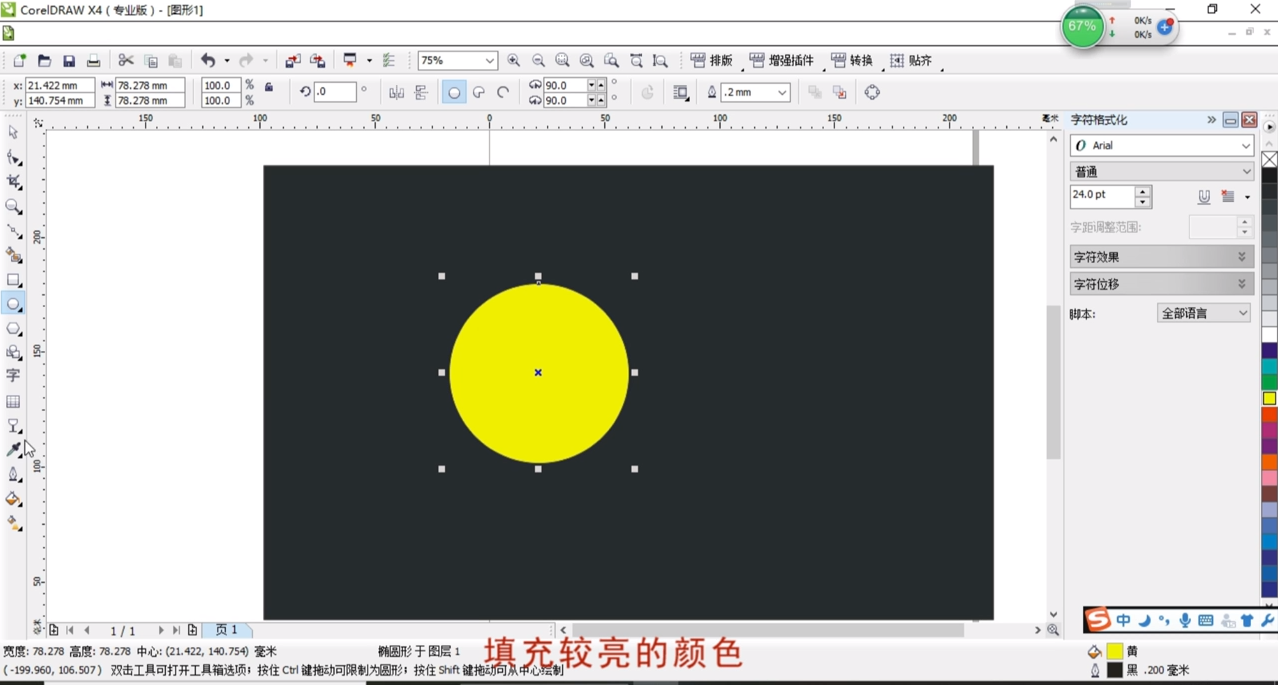
5、在左侧选择高脚杯形状的透明工具选择透明度。
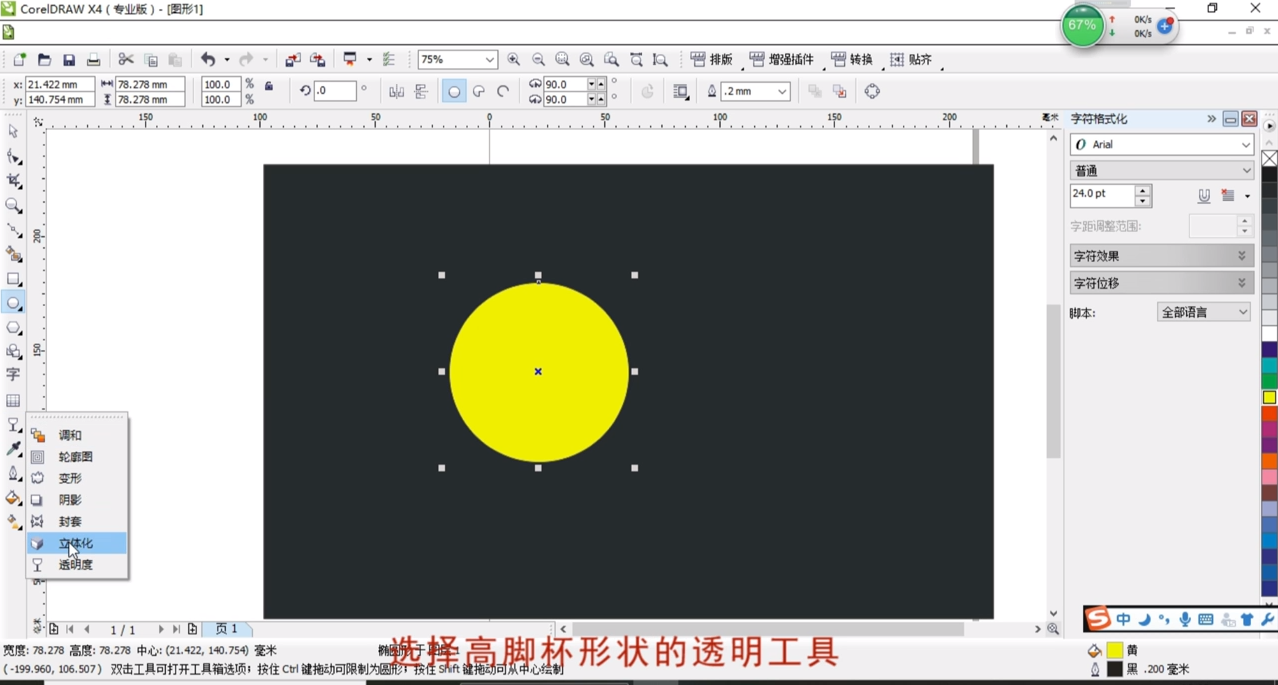
6、在左上角选择射线选项。
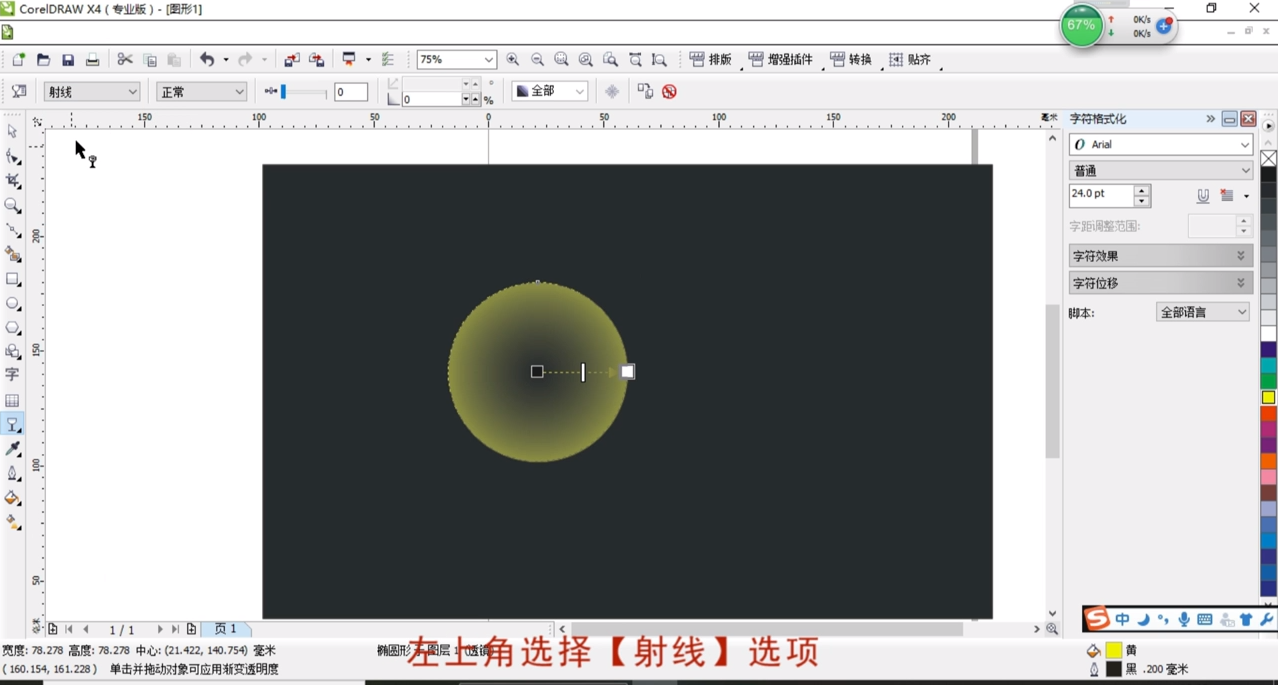
7、从中间开始往外拖拽。
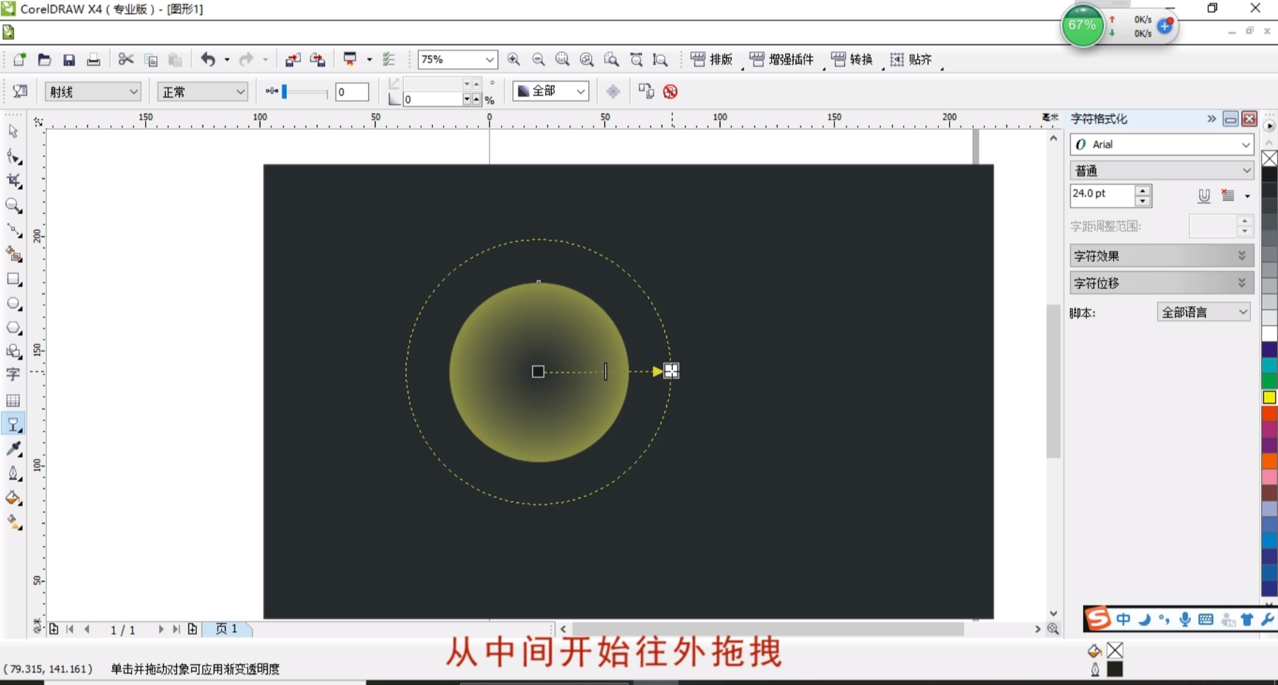
8、在左上角第二项中选择如果更亮选项。

9、画一个长椭圆作为高光,在右侧选择填充颜色。

10、在长椭圆上单击右键选择转化为曲线。

11、调整高光形状。
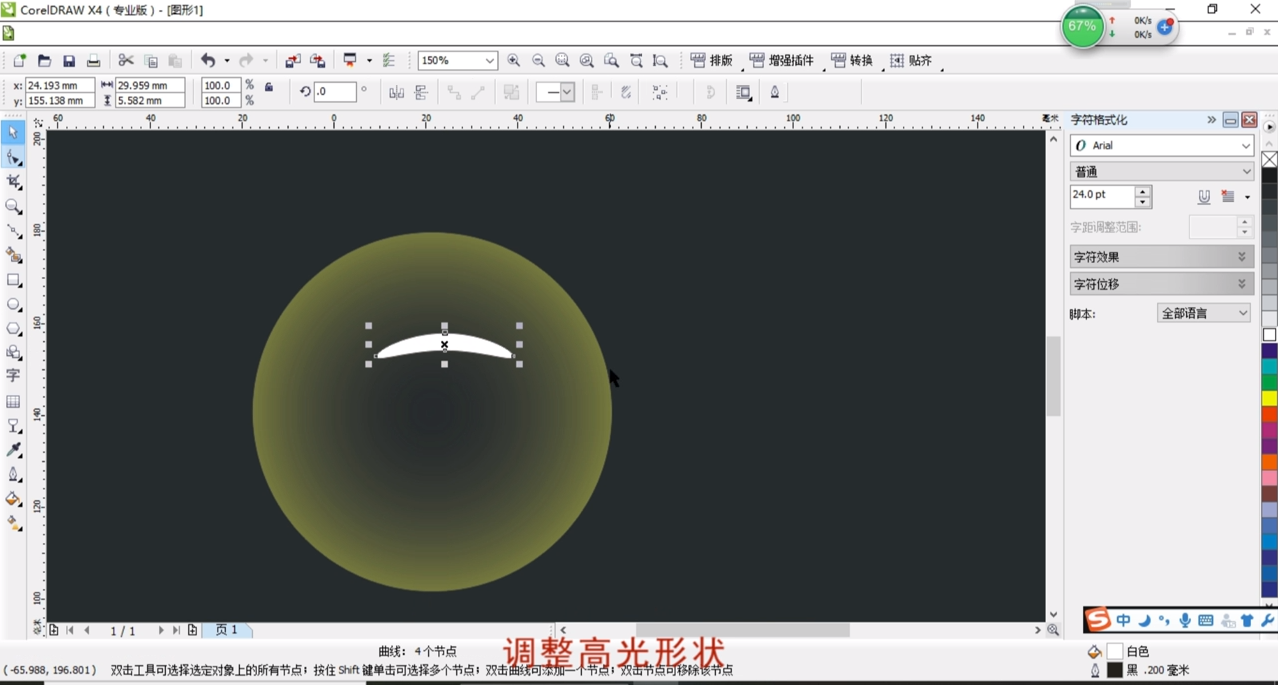
12、将高光拖动到左上角的位置。

13、Ctrl+D复制一个变小。

14、调整形状的位置和大小。
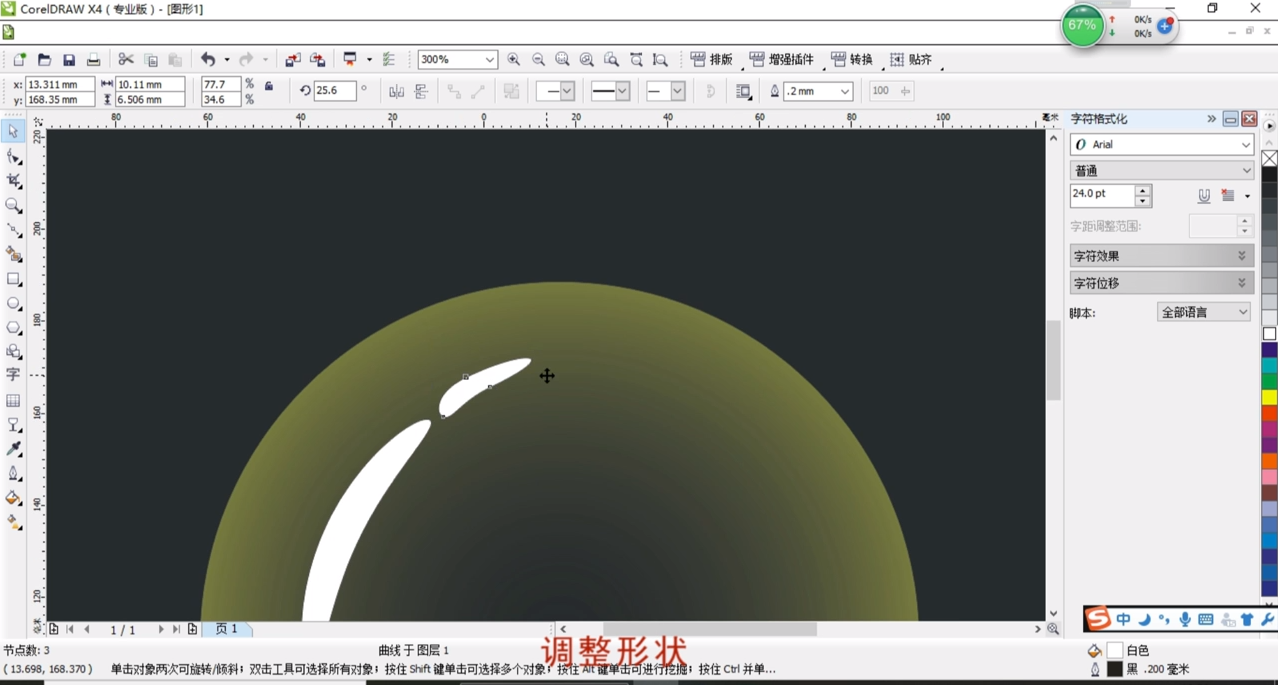
15、再次选择透明工具直接拖拽。

16、最后Ctrl+G进行群组即可。

17、也可以直接进行颜色变换。

18、总结如下。

